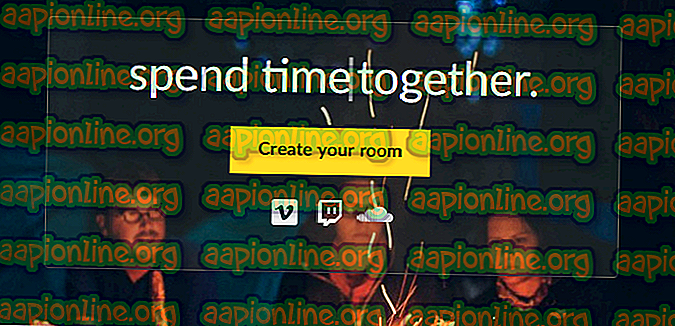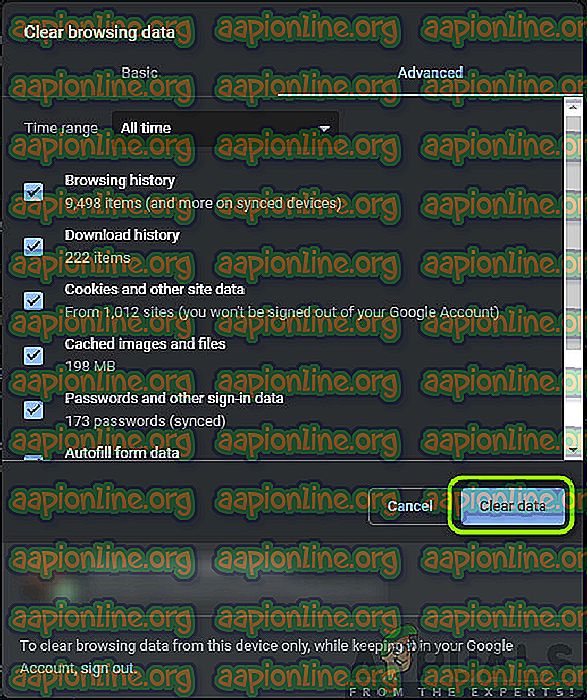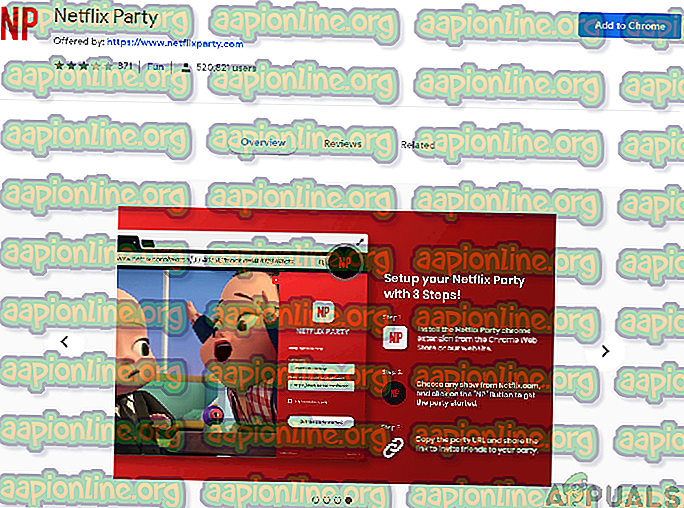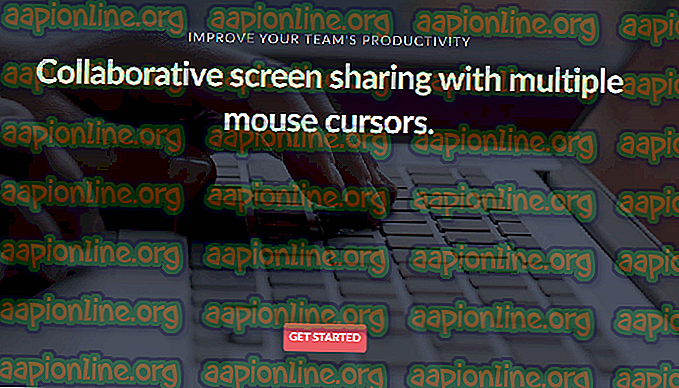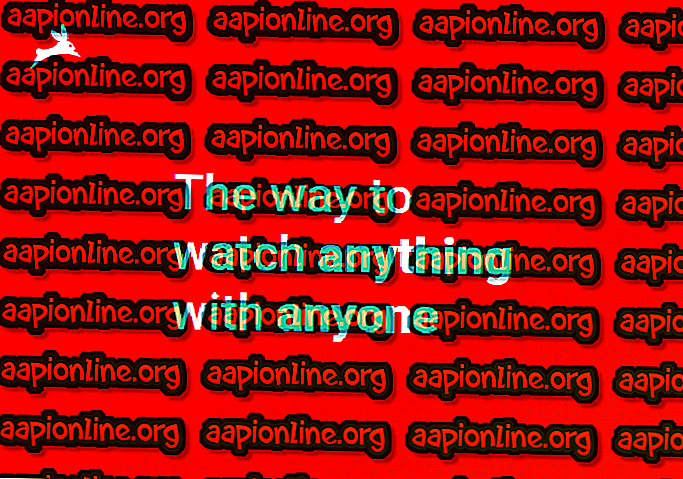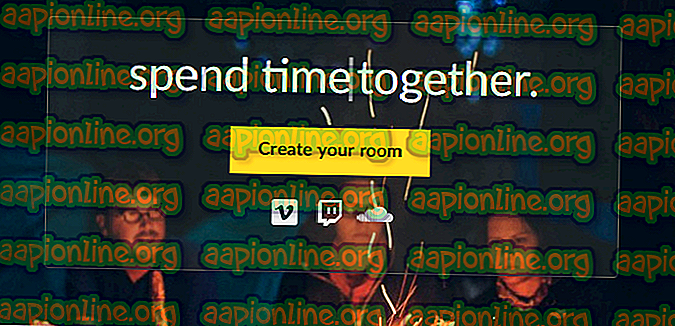Cómo arreglar a los espectadores que no funcionan
Showgoers es una extensión del navegador que permite a los usuarios sincronizar Netflix a largas distancias con amigos y seres queridos. Es una de las extensiones más populares en esta categoría y es conocida por su estabilidad y facilidad de acceso. Es la primera plataforma de este tipo y fue recibida con mucho optimismo, especialmente por parte de personas remotas.

Como todas las otras extensiones útiles, Showgoers también se enfrentan a varios problemas propios. Existen numerosos casos en los que la extensión no responde a los comandos del usuario o, si lo hace, se produce un error al azar y comienza la película / episodio desde el principio.
En este artículo, hemos enumerado todas las causas posibles de por qué ocurre este problema y cuáles son los remedios que puede realizar para solucionarlo. Asegúrese de comenzar la solución desde arriba y avanzar hacia abajo.
¿Qué causa que los espectadores no trabajen en Netflix?
Después de recibir numerosos informes de los usuarios y realizar nuestra propia investigación, se nos ocurrieron varias razones por las cuales ocurre este problema. La razón por la cual los Showgoers podrían no funcionar en Netflix se limitan a:
- Netflix no funciona: en la mayoría de los casos, la razón por la que Showgoers no funciona es porque Netflix no funciona como se esperaba. Cuando Netflix no funciona, ¿cómo funcionará una extensión que depende de ella?
- Cookies y caché defectuosas : al igual que todas las demás extensiones y aplicaciones web, los espectadores también utilizan caché y cookies almacenadas en su almacenamiento local para sus operaciones. Si por casualidad estos están corruptos, no podrá usar las extensiones y experimentar varios problemas.
- El servicio Showgoers no funciona: dado que showgoers es una extensión en línea, utiliza Internet para emparejar los horarios de dos pantallas diferentes de Netflix. También hay casos en los que Showgoers tenía problemas porque no funcionaba en el back-end. Aquí no hay nada que pueda hacer excepto esperar el problema.
Antes de comenzar con la solución, asegúrese de tener todas sus credenciales, ya que es posible que se le solicite que las ingrese más adelante.
Solución 1: comprobación del estado de Netflix
Antes de comenzar con todas las otras soluciones, asegúrese de que su acceso a Netflix funcione como se esperaba. Netflix ha caído mucho y si está causando problemas por sí solo, Showgoers no podrá ejecutarse correctamente como se esperaba.

Lo que puede hacer es asegurarse de que Netflix funcione sin problemas. Puede consultar nuestros resultados de búsqueda de Netflix, donde hemos indicado varios mensajes de error diferentes y sus soluciones. Después de estar absolutamente seguro de que Netflix está funcionando, sigue adelante.
Solución 2: Apertura en la pestaña de incógnito
Otra cosa que debe probar antes de borrar sus datos de navegación y caché es verificar si los Showgoers trabajan en su pestaña de incógnito o en otro perfil. A veces, otras extensiones o sus datos de caché interfieren con los Showgoers y cuando esto ocurre, puede experimentar un retraso en la sincronización de películas y programas.

Hay una pestaña de incógnito en Google Chrome. Puede usar otras alternativas como InPrivate Browsing, etc. si usa otros navegadores de Internet. Si los Showgoers trabajan en modo incógnito u otros perfiles, esto probablemente significa que tiene extensiones incorrectas. Aquí está el método sobre cómo deshabilitar todas las extensiones una por una. Después de cada desactivación, verifique si los Showgoers funcionan. Esto lo ayudará a solucionar dónde radica el problema.

Para verificar las extensiones de su navegador en Chrome, escriba " chrome: // extensiones " en la barra de direcciones y presione Entrar. Puede deshabilitar cualquier extensión desmarcando la opción "habilitar" . Esto deshabilitará automáticamente esa extensión para que no realice ningún cambio en su IU. Reinicie su navegador y verifique si es posible transmitir videos con Showgoers.
Solución 3: borrar datos de navegación y caché
Los espectadores hacen uso de la memoria caché y algunos datos de navegación para funcionar correctamente. Sin embargo, hay varios casos en los que los datos / caché de navegación se corrompen y la extensión no se carga correctamente con todos los parámetros intactos. En esta solución, eliminaremos por completo todos los datos de navegación y verificaremos si esto soluciona el problema.
Nota: Seguir esta solución borrará todos sus datos de navegación, caché, contraseñas, etc. Asegúrese de tener todos esos respaldados antes de continuar con esta solución.
- Escribe " chrome: // settings " en la barra de direcciones de Google Chrome y presiona Enter. Esto abrirá la configuración del navegador.
- Navegue hasta la parte inferior de la página y haga clic en " Avanzado ".
- Una vez que esté en el menú avanzado, navegue hacia abajo y seleccione Borrar datos de navegación .
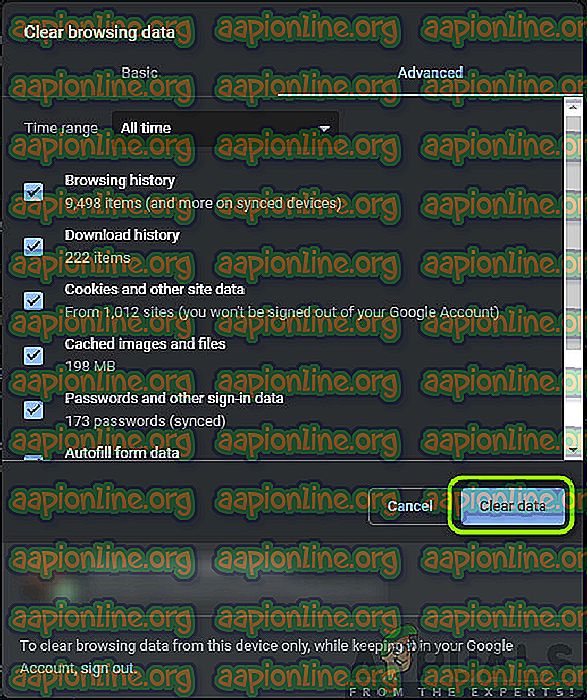
- Asegúrese de que todas las comprobaciones estén habilitadas en la nueva ventana emergente y que el rango de tiempo esté configurado en Todo el tiempo . Haga clic en Borrar datos para eliminar todos los datos de su navegador.
- Ahora apaga y enciende tu computadora por completo e intenta transmitir videos con Showgoers.
Nota: Si esto no funciona tan bien, considere instalar nuevamente su navegador. Esto se puede hacer desinstalando Chrome (por ejemplo) presionando Windows + R, escribiendo "appwiz.cpl" en el cuadro de diálogo y presionando Entrar.
Solución 4: uso de alternativas
También hay muchas otras alternativas para probar si Showgoers no funciona. Idealmente, debería haberse solucionado utilizando los métodos anteriores, pero si aún no lo hace, puede probar las alternativas enumeradas a continuación:
- Fiesta de Netflix : esta plataforma solo está disponible en el navegador Chrome en este momento, pero es conocida por su estabilidad y utilidad. Esto también viene como una extensión y tiene la friolera de más de 520, 000 usuarios.
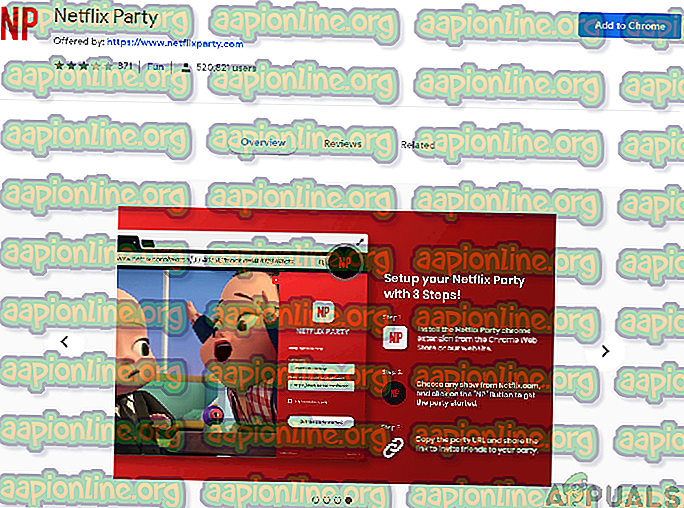
- Usar juntos: esta plataforma no es completamente gratuita, pero si solo quieres ver Netflix, la versión gratuita funcionará bien para ti. Esta plataforma también tiene algunas opciones para una mayor colaboración en equipo si está buscando llevar las cosas un poco más lejos.
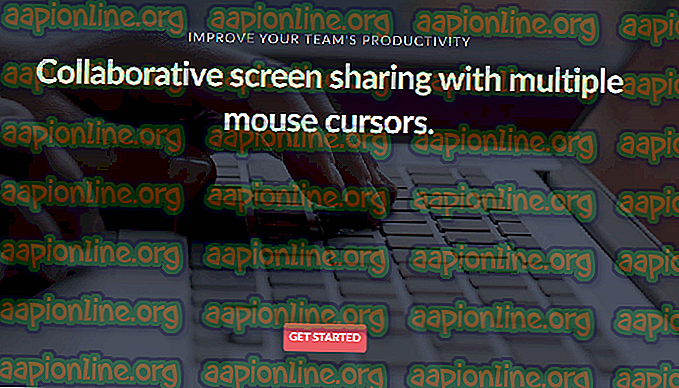
- Conejo: el nombre de esta plataforma suena divertido, pero no dejes que eso te engañe. Rabbit también proporciona servicios de vanguardia sin muchas complejidades involucradas. Simplemente regístrese en la plataforma y estará listo para comenzar.
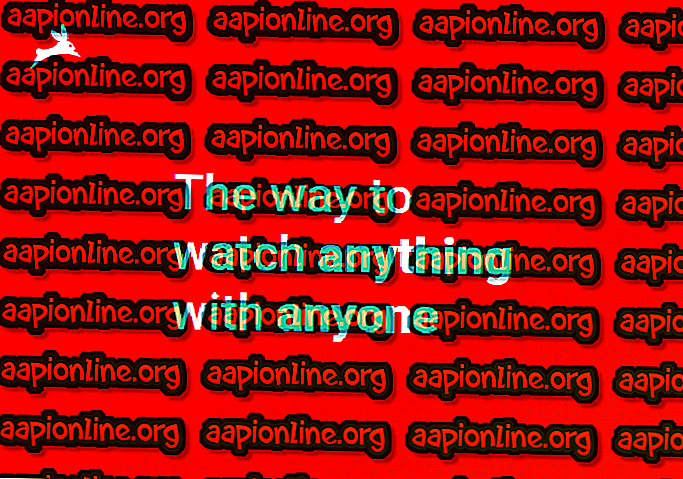
- Watch2gether: esta plataforma se centra principalmente en 'salas' donde puedes crear grupos y después de agregar mucha gente, hacer cosas juntas como ver Netflix o escuchar música a través de SoundCloud.